本文主要是介绍【ZAN】不装anaconda,如何在Jupyter Notebook上加载R内核(macOS环境 本人电脑是M1芯片),希望对大家解决编程问题提供一定的参考价值,需要的开发者们随着小编来一起学习吧!
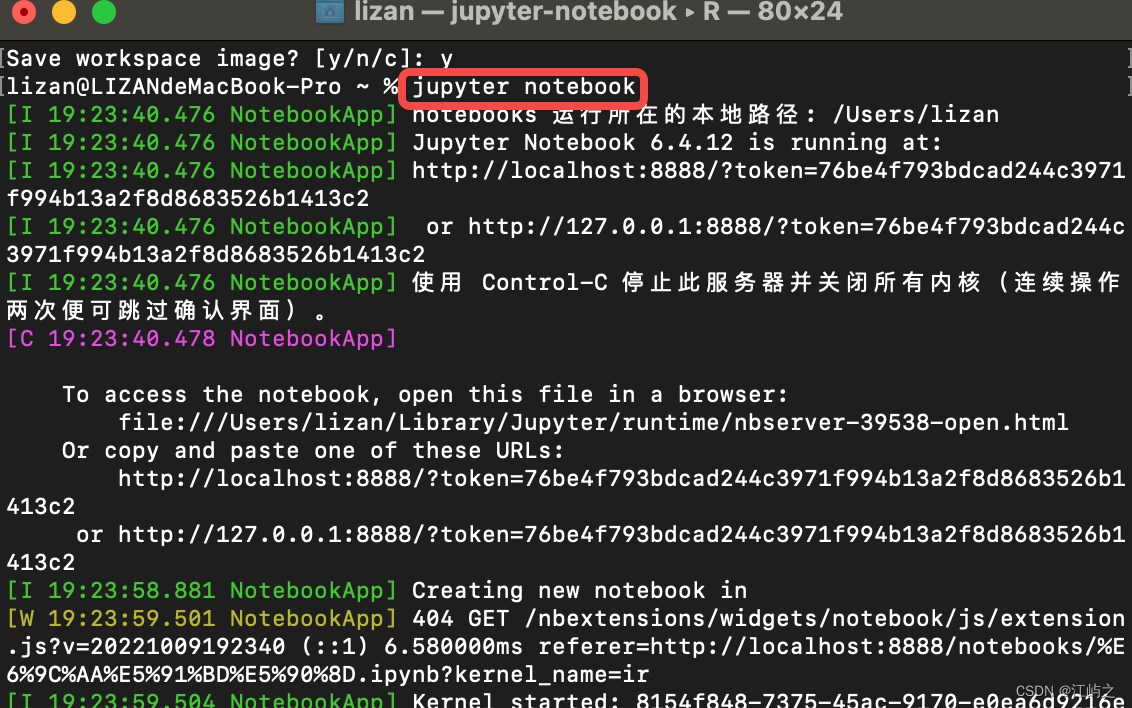
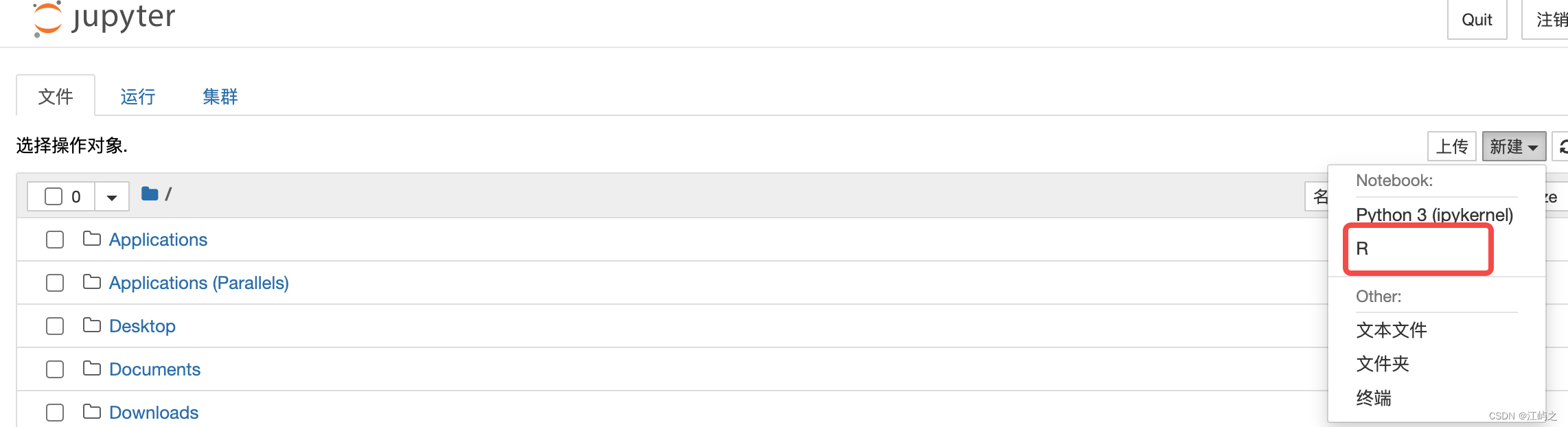
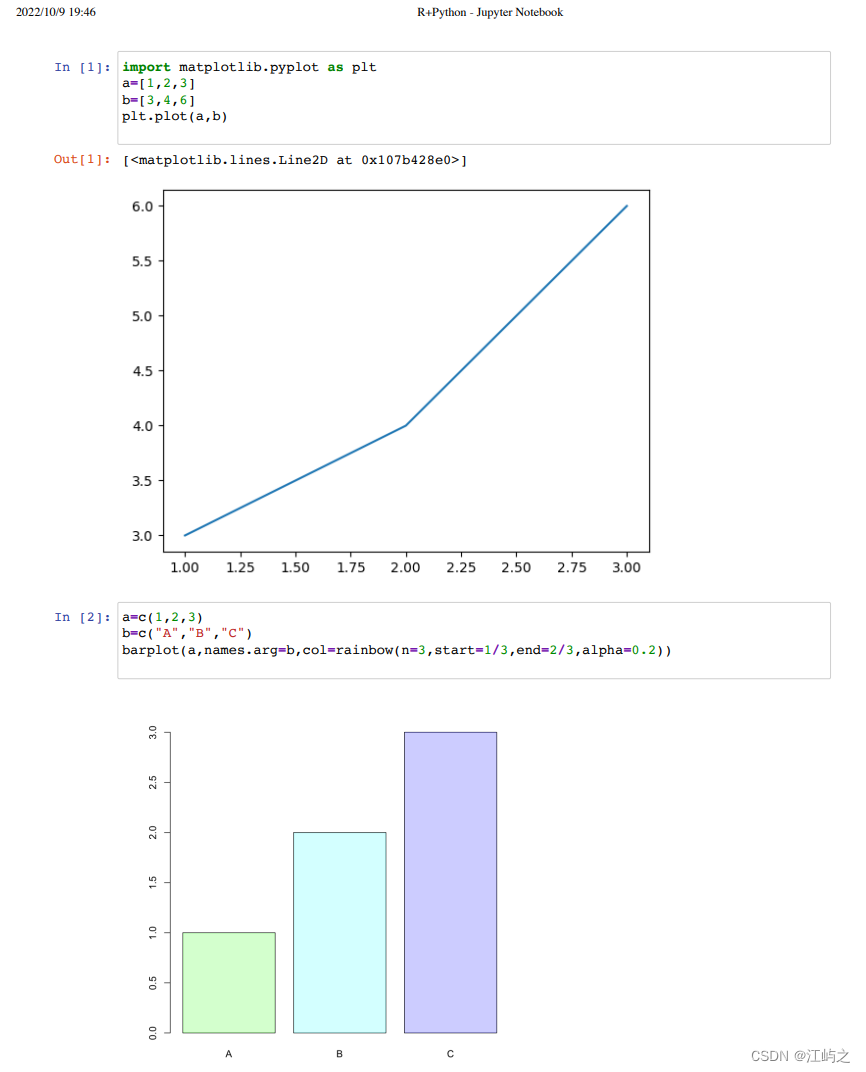
先上个最终效果【终端输入jupyter notebook-运行程序-弹出网页-新建-R】然后优雅画图~
太不容易了我只能说!!!今天一天都在走弯路!!!!!
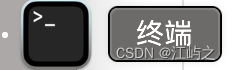 大家一定要记住这个可爱的小东西>_
大家一定要记住这个可爱的小东西>_
干货预警
我的准备
电脑里已经有python3、R4(只不过之前都是用pycharm和r-studio)
这些就够了。(没有安装python、R的小伙伴直接官网去下载安装,选带有osx-64arm的)
开始(均在可爱的“终端”输入代码即可)
1、安装jupyter notebook
pip3 install notebook #python3就用‘pip3’ 3以下用pippip3 install --upgrade pip#如果报错提示要升级 就用这个pip3 install notebook #升级成功后就可下载,记住如果翻墙开了代理,这个时候要关掉!2、终端启动jupyter(online版不行,他不能校验你是否安装成功)
jupyter notebook #嗯直接输入即可
pip install --upgrade --user nbconvert #如果报错了 ctrl+c终止 执行这段
jupyter notebook #再来一次,应该可以成功了参考这位姐妹的方法macOS怎么启动Jupyter Notebook, 打开ipynb文件报错500:Internal Server Error_S_jGgod的博客-CSDN博客谷歌这个问题出来的还有点复杂,没想到就这么直截了当。。打开终端 -> 输入 jupyter notebookhttp://localhost:8888 启动成功本以为事情就这样简单,我还纳闷我这bug体质怎么会这么意外顺利。。果不其然打开.ipynb文件报错稳住不要慌,在终端ctrl+c退出服务器,输入pip install --upgrade --user nbconvert重新启动jupyter notebook,顺利打开文件...https://blog.csdn.net/S_jGgod/article/details/124701704
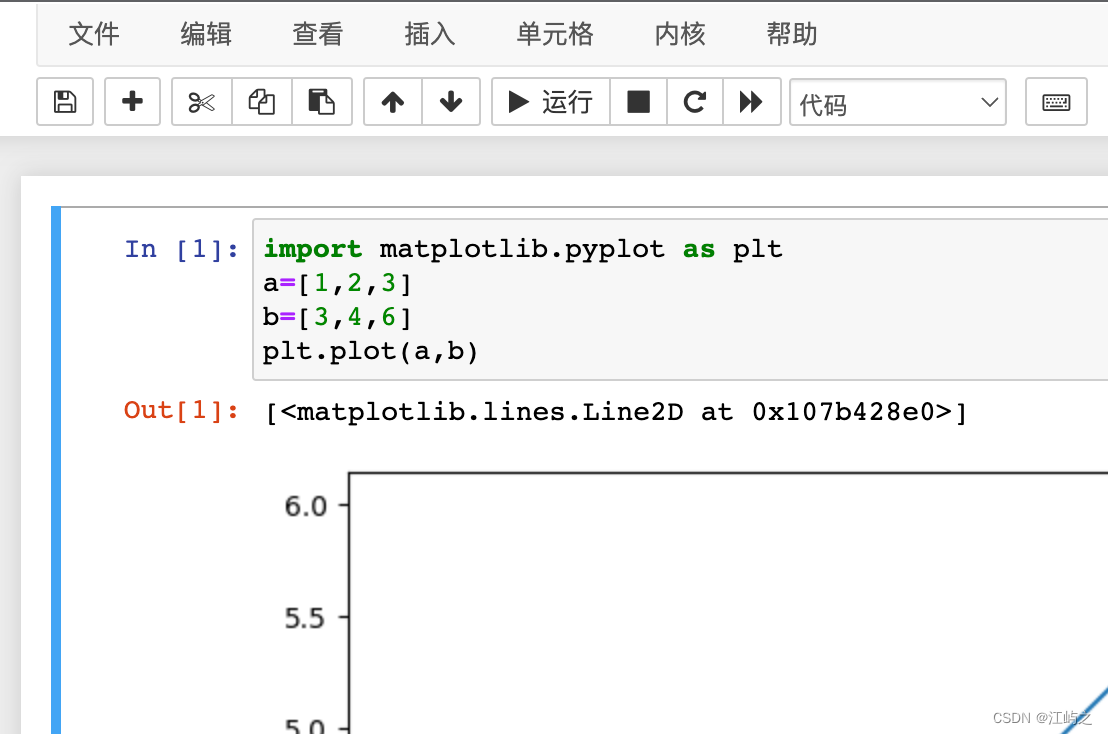
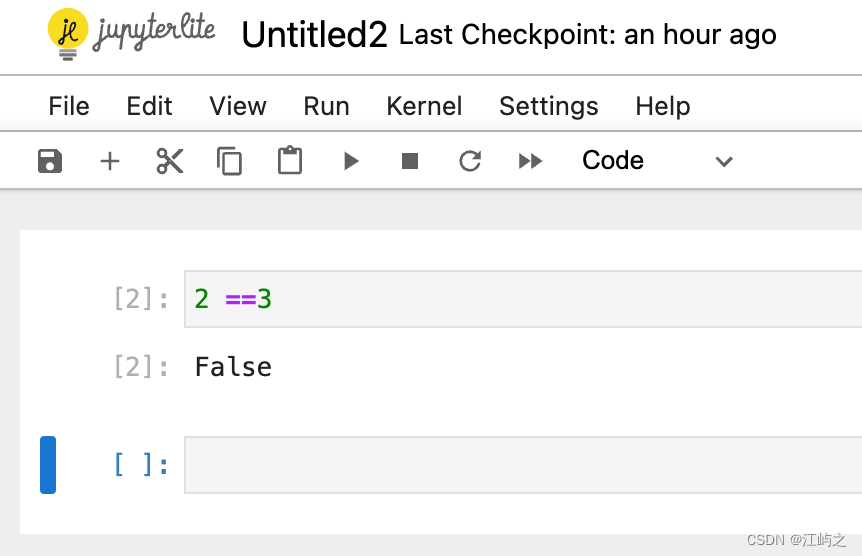
左图为程序打开的notebook,右图为网页版(又叫尝试版?)
3、安装IRkernel
在终端里输入R(以前我一直不知道还能这样。。。)|所以这个时候python代码不管用了,你想退出的话就输入q()
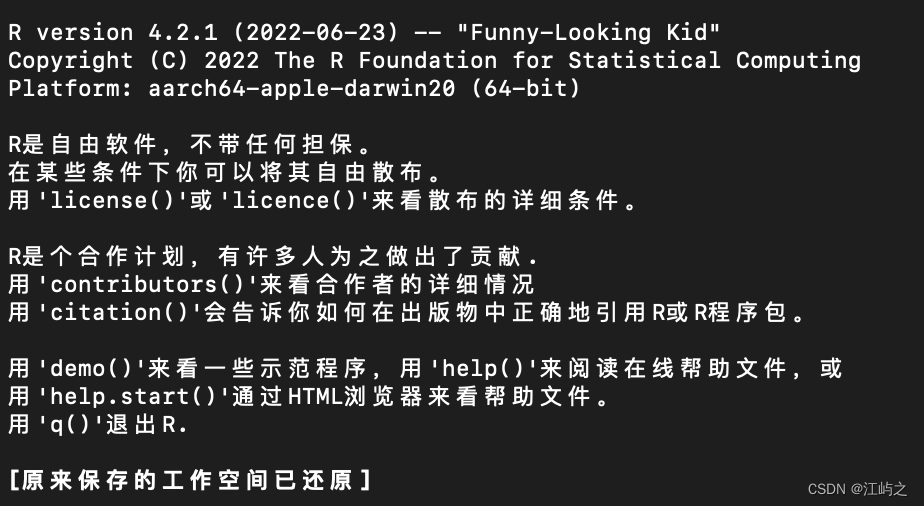
参考这篇IRkernel/README.md at master · IRkernel/IRkernel · GitHub
install.packages('IRkernel') #这一步之后需要你选择一个镜像,输入数值即可,我选的beijing2(编号16)IRkernel::installspec() # 安装完毕后输入这个 嗯它不会有反应的 同样关掉代理
#没报错就是最好的反应4、再次打开jupyter notebook
等待跳转,不出意外,你会在右上角新建看到一个R(呜呜我等你等得好不容易啊!!!!)
5、 优雅coding,运行R/python的代码块时切换内核即可
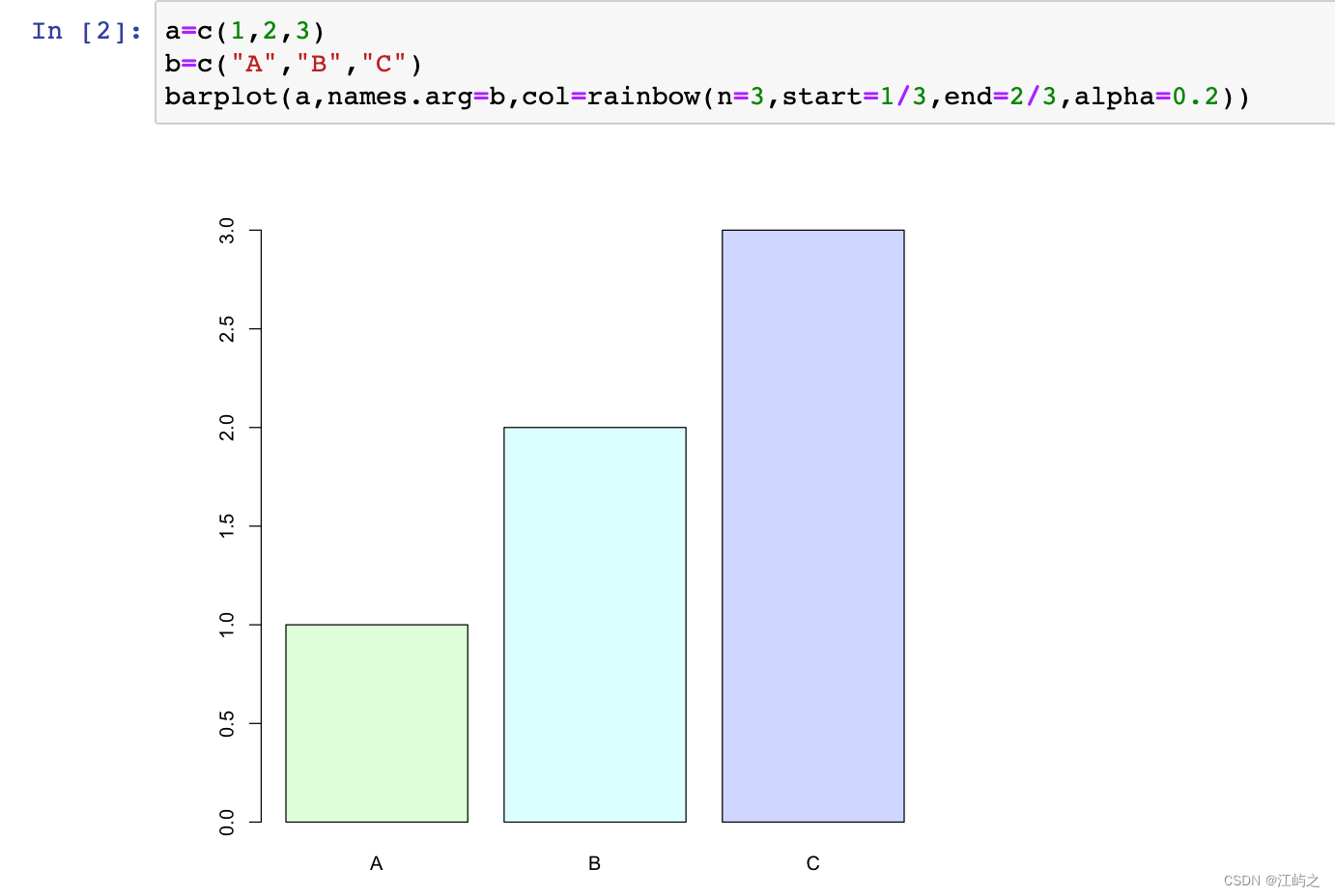
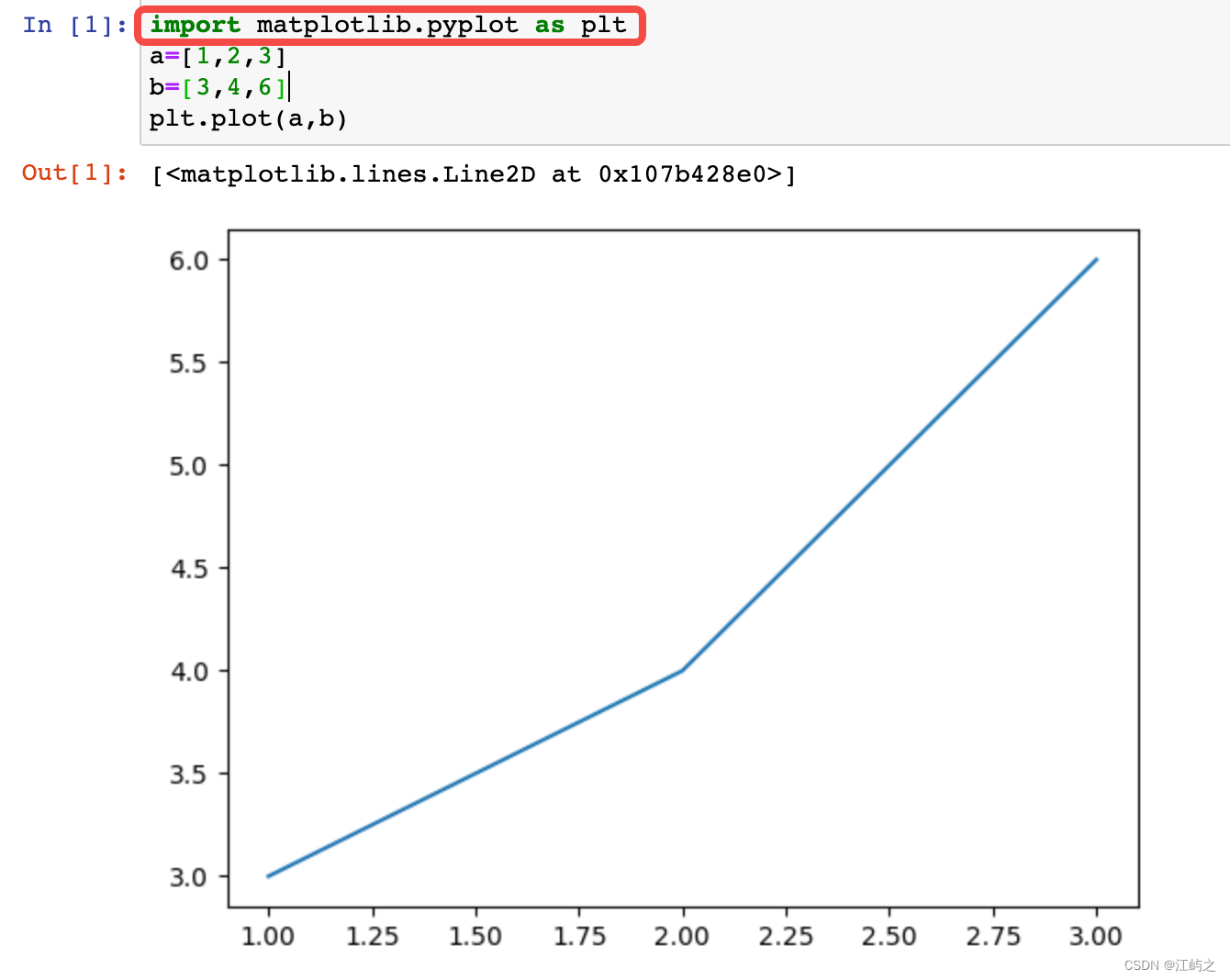
R来得不容易,于是我10秒钟就画了一个简单的柱状图(颜色不能简单哈哈哈,参考我之前的graphics);太久没用python画图了,才发现plot函数时matplotlib下的,这个时候在notebook里输入“pip3 install matplotlib”可不行,还是要回到终端里!
总结一下今天我走的弯路
之前网上都说,anaconda里装jupyterR容易,所以我都没考虑其他办法,莽撞地直冲anaconda,可能是对与M1芯片太不友好了,我反复下载两次、尝试无数种办法都失败了。

最后我冷静想了想,我的目的仅仅是在jupyter上加个R内核,干嘛非这么老鼻子劲儿啊》。(由于反复下载,这个月流量也超了。。)后来的后来,就在我快要放弃的时候,我在youtube上找到了一个视频https://www.youtube.com/watch?v=Vc_5xBvX_uY这位老哥这时候才点醒我,我到底是哪一步错了——是的我安装了一个假的IRkernel!(因为一直在R GUI上疯狂输入。。。服了。。)
不过好在,结果是好的,我可以一边用markdown一边做研究了!(R和python可以同时帮助我)
PyCharm和R-studio虽好(码到一半会有自动提示)但附带的数据很多以至于体量很大,PyCharm尤其,好像我每次新建一个project都要在“terminal”(不是mac自带的小可爱)里pip开源包(numpy、pandas之类的),不过R-studio里的help功能还是很香!
这篇关于【ZAN】不装anaconda,如何在Jupyter Notebook上加载R内核(macOS环境 本人电脑是M1芯片)的文章就介绍到这儿,希望我们推荐的文章对编程师们有所帮助!







